Otrzymaj bezpłatne skanowanie i sprawdź, czy twój komputer jest zainfekowany.
USUŃ TO TERAZAby korzystać z w pełni funkcjonalnego produktu, musisz kupić licencję na Combo Cleaner. Dostępny jest 7-dniowy bezpłatny okres próbny. Combo Cleaner jest własnością i jest zarządzane przez RCS LT, spółkę macierzystą PCRisk.
Instrukcje usuwania PriceChomper
Czym jest PriceChomper?
PriceChomper to fałszywe rozszerzenie przeglądarki kompatybilne z: Internet Explorer, Google Chrome i Mozilla Firefox. Ten dodatek podobno pomaga użytkownikowi zaoszczędzić czas i pieniądze podczas zakupów online - "Przetestuj naszą aplikację porównującą ceny. Po zainstalowaniu PriceChomper, przejdź do strony produktu, a przed dodaniem do koszyka sprawdź wszystkie dostępne ceny, aby upewnić się, że otrzymałeś najlepszą ofertę!". Twierdzenia te często nakłaniają użytkowników do myślenia, że PriceChomper jest całkowicie odpowiednie i użyteczne, jednak powinni być poinformowani, że ten dodatek jest rzeczywiście adware i potencjalnie niechcianym programem (PUP). Po potajemnej infiltracji przeglądarek internetowych, PriceChomper zaczyna generować natrętne reklamy w Internecie, jak również śledzić aktywności przeglądania Internetu.
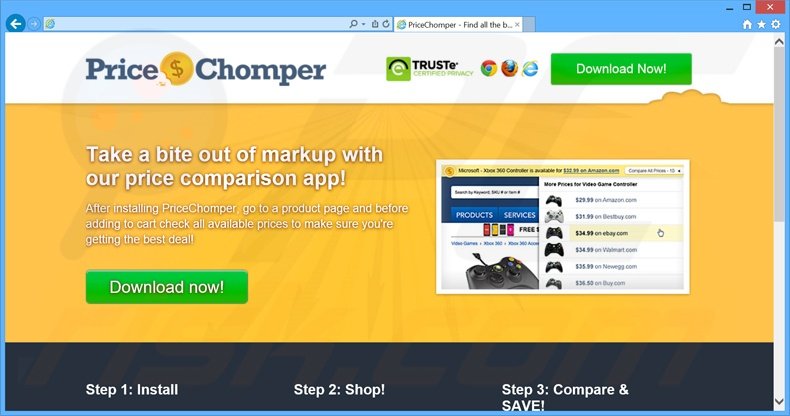
PriceChomper wyświetla różne typy reklam, stosując wirtualną warstwę, która umożliwia umieszczanie treści graficznych, które nie pochodzą z odwiedzanej strony. Ponadto, niektóre z wyświetlanych reklam są otwierane w nowych kartach lub oknach przeglądarki. Jest prawdopodobne, że reklamy kuponowe, transparentne, porównywania, pop-up, przejściowe, linki sponsorowane i inne generowane reklamy będą przekierowywać do sklepów internetowych lub innych podobnych stron komercyjnych. Jednak istnieje również prawdopodobieństwo, że użytkownik zostanie przekierowany na fałszywej strony zawierającej zainfekowane treści. W związku z tym, kliknięcie reklam skończy się infekcjami komputerowymi wysokiego ryzyka. Co więcej, PriceChomper ciągle monitoruje aktywność przeglądania Internetu przez użytkowników i gromadzi różne informacje dotyczące oprogramowania i sprzętu. Polityka prywatności tego adware twierdzi, że świadomie nie zbiera ono informacji osobowych, jednak zebrane dane mogą nadal zawierać takie szczegóły. Oczywiście, informacje, takie jak adresy Protokołu Internetowego (IP) (używane do określenia położenia geograficznego), odwiedzane strony internetowe, wprowadzone zapytania, przeglądane strony oraz inne dane mogą zawierać osobiście dane osobowe (na przykład loginy/hasła konta bankowego lub PayPal). Problem jest to, że deweloperzy PriceChomper udostępniają później te informacje stronom trzecim, które mogą je nadużywać, powodując poważne problemy prywatności, a nawet kradzież tożsamości. Jeżeli obawiasz się o swoją prywatność i bezpieczeństwo przeglądania Internetu, powinieneś natychmiast odinstalować PriceChomper.
Świadomie NIE zbieramy danych osobowych przez wtyczkę. Jednak możliwe jest, że w bardzo ograniczonych i rzadkich okolicznościach, dane osobowe mogą być zbierane przypadkowo i bez naszej wiedzy (np. wtyczka zbiera adresy URL odwiedzanych stron, a w niektórych przypadkach zbiera wprowadzone do wyszukiwarki warunki wyszukiwania. Jeśli odwiedzany URL lub szukany wpisany do wyszukiwarki termin zawiera nazwę jednostki, nazwa ta będzie przez nas zebrana).
Istnieją setki aplikacji typu adware, które również oferują identyczne możliwości - oszczędność czasu i pieniędzy poprzez umożliwienie użytkownikom kuponów i porównywania ofert, na przykład CutThePrice, DealDay, Sale Clipper, PriceFountain. Wszystkie te aplikacje obiecują włączyć przydatne funkcje, aby stworzyć wrażenie, że są zgodne z prawem i poręczne, a mimo to nie przynoszą żadnej rzeczywistej wartości dla użytkownika. PriceChomper i inne adware jest zaprojektowane do korzystania z modelu reklamy "Pay Per Click" (PPC), aby wyświetlać reklamy, ponieważ za każdym razem, gdy użytkownik kliknie reklamę, deweloper otrzymuje pewną kwotę pieniędzy. Ponadto, zebrane dane są sprzedawane stronom trzecich, co jest również sposobem na generowanie zysków. Ponownie, PriceChomper nie zapewnia znaczącej wartości dla użytkownika - jego prawdziwym celem jest generowanie zysków dla jego twórców.
Jak zainstalowałem PriceChomper na moim komputerze?
Pomimo, że PriceChomper ma oficjalną stronę pobierania, nadal jest często rozpowszechniany za pomocą oszukańczej metody marketingu oprogramowania o nazwie "sprzedaż wiązana" - podstępna instalacja oprogramowania innych producentów wraz z regularnym. Problemem jest to, że większość użytkowników nie wyraża ostrożności i pomija większość etapów pobierania/instalacji, a tym samym sprzedaż wiązana jest niezwykle skuteczna. Fałszywe aplikacje, takie jak PriceChomper są często ukryte w "Niestandardowych" lub "Zaawansowanych" ustawieniach. W związku z tym, użytkownicy omijają te kroki i instalują te aplikacje bez swojej zgody.
Jak uniknąć instalacji potencjalnie niepożądanych aplikacji?
Zawsze należy zwracać szczególną uwagę podczas pobierania i instalowania oprogramowania (zwłaszcza bezpłatnego). Jeśli to możliwe, należy zawsze wybrać bezpośredni link do pobrania podczas pobierania ze strony z freeware do pobrania. Jednak jeśli jesteś zmuszony korzystać z menedżera pobierania, ściśle analizuj każdy etap procedury i odrzuć instalację każdego dołączonego oprogramowania firm trzecich. Ponadto, każda aplikacja powinna być zainstalowana za pomocą "Własnych" lub "Zaawansowanych" opcji, a nie "Szybkich" lub "Typowych" – to ujawni i pozwoli anulować każde dołączone oprogramowanie, które jest wymienione w instalacji.
Natychmiastowe automatyczne usunięcie malware:
Ręczne usuwanie zagrożenia może być długim i skomplikowanym procesem, który wymaga zaawansowanych umiejętności obsługi komputera. Combo Cleaner to profesjonalne narzędzie do automatycznego usuwania malware, które jest zalecane do pozbycia się złośliwego oprogramowania. Pobierz je, klikając poniższy przycisk:
POBIERZ Combo CleanerPobierając jakiekolwiek oprogramowanie wyszczególnione na tej stronie zgadzasz się z naszą Polityką prywatności oraz Regulaminem. Aby korzystać z w pełni funkcjonalnego produktu, musisz kupić licencję na Combo Cleaner. Dostępny jest 7-dniowy bezpłatny okres próbny. Combo Cleaner jest własnością i jest zarządzane przez RCS LT, spółkę macierzystą PCRisk.
Szybkie menu:
- Czym jest PriceChomper?
- KROK 1. Deinstalacja aplikacji PriceChomper przy użyciu Panelu sterowania.
- KROK 2. Usuwanie adware PriceChomper z Internet Explorer.
- KROK 3. Usuwanie reklam PriceChomper z Google Chrome.
- KROK 4. Usuwanie 'Ads by PriceChomper' z Mozilla Firefox.
- KROK 5. Usuwanie adware PriceChomper z Safari.
- KROK 6. Usuwanie złośliwych rozszerzeń z Microsoft Edge.
Usuwanie adware PriceChomper:
Użytkownicy Windows 10:

Kliknij prawym przyciskiem myszy w lewym dolnym rogu ekranu i w menu szybkiego dostępu wybierz Panel sterowania. W otwartym oknie wybierz Programy i funkcje.
Użytkownicy Windows 7:

Kliknij Start ("logo Windows" w lewym dolnym rogu pulpitu) i wybierz Panel sterowania. Zlokalizuj Programy i funkcje.
Użytkownicy macOS (OSX):

Kliknij Finder i w otwartym oknie wybierz Aplikacje. Przeciągnij aplikację z folderu Aplikacje do kosza (zlokalizowanego w Twoim Docku), a następnie kliknij prawym przyciskiem ikonę Kosza i wybierz Opróżnij kosz.
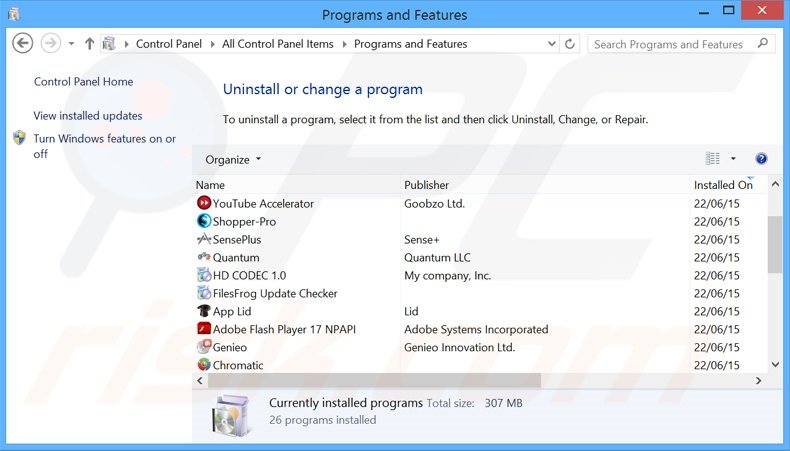
W oknie odinstalowywania programów spójrz na "PriceChomper", wybierz ten wpis i kliknij przycisk "Odinstaluj" lub "Usuń".
Po odinstalowaniu potencjalnie niechcianego programu (który powoduje reklamy PriceChomper), przeskanuj swój komputer pod kątem wszelkich pozostawionych niepożądanych składników. Zalecane oprogramowanie usuwania malware.
POBIERZ narzędzie do usuwania złośliwego oprogramowania
Combo Cleaner sprawdza, czy twój komputer został zainfekowany. Aby korzystać z w pełni funkcjonalnego produktu, musisz kupić licencję na Combo Cleaner. Dostępny jest 7-dniowy bezpłatny okres próbny. Combo Cleaner jest własnością i jest zarządzane przez RCS LT, spółkę macierzystą PCRisk.
Usuwanie adware PriceChomper z przeglądarek internetowych:
W czasie badań, PriceChomper nie zainstalowało swoich wtyczek do przeglądarkach Internet Explorer Google Chrome lub Mozilla Firefox, jednak było powiązane z innymi adware. Dlatego właśnie zaleca się, aby usunąć wszystkie potencjalnie niechciane dodatki do przeglądarki ze swoich przeglądarek internetowych.
Film pokazujący jak usunąć potencjalnie niechciane dodatki przeglądarki:
 Usuwanie złośliwych dodatków z Internet Explorer:
Usuwanie złośliwych dodatków z Internet Explorer:
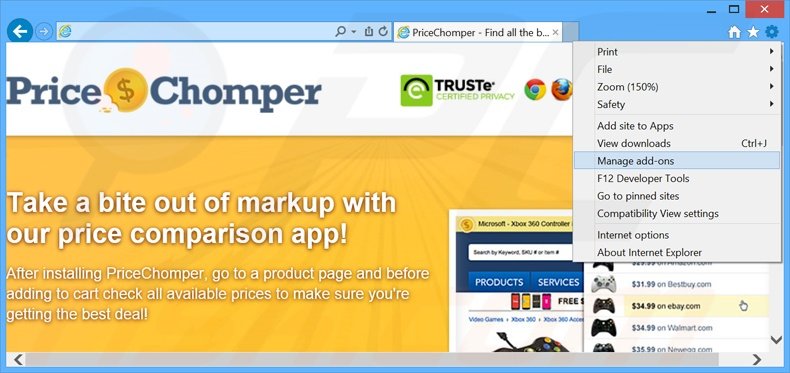
Kliknij na ikonę "koła zębatego" ![]() (w prawym górnym rogu przeglądarki Internet Explorer) i wybierz "Zarządzaj dodatkami". Spójrz na wszystkie ostatnio zainstalowane podejrzane rozszerzenia przeglądarki, wybierz te wpisy i kliknij "Usuń".
(w prawym górnym rogu przeglądarki Internet Explorer) i wybierz "Zarządzaj dodatkami". Spójrz na wszystkie ostatnio zainstalowane podejrzane rozszerzenia przeglądarki, wybierz te wpisy i kliknij "Usuń".
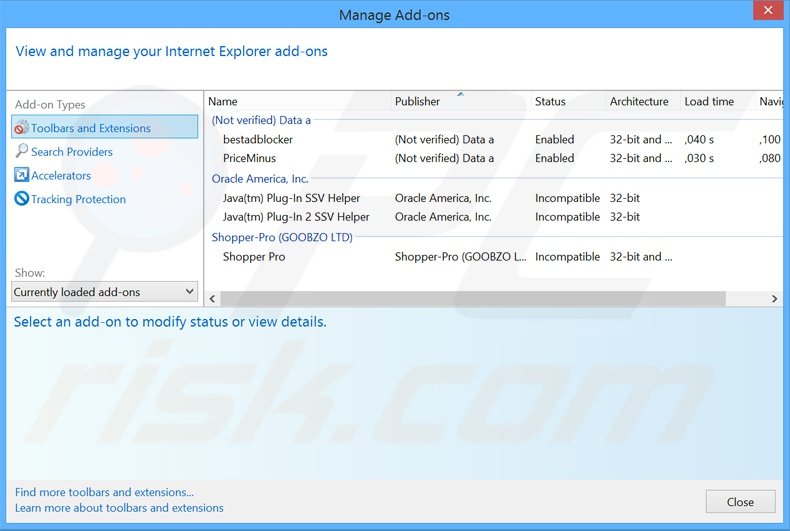
Metoda opcjonalna:
Jeśli nadal występują problemy z usunięciem reklamy pricechomper, możesz zresetować ustawienia programu Internet Explorer do domyślnych.
Użytkownicy Windows XP: Kliknij Start i kliknij Uruchom. W otwartym oknie wpisz inetcpl.cpl. W otwartym oknie kliknij na zakładkę Zaawansowane, a następnie kliknij Reset.

Użytkownicy Windows Vista i Windows 7: Kliknij logo systemu Windows, w polu wyszukiwania wpisz inetcpl.cpl i kliknij enter. W otwartym oknie kliknij na zakładkę Zaawansowane, a następnie kliknij Reset.

Użytkownicy Windows 8: Otwórz Internet Explorer i kliknij ikonę koła zębatego. Wybierz Opcje internetowe.

W otwartym oknie wybierz zakładkę Zaawansowane.

Kliknij przycisk Reset.

Potwierdź, że chcesz przywrócić ustawienia domyślne przeglądarki Internet Explorer, klikając przycisk Reset.

 Usuwanie złośliwych rozszerzeń z Google Chrome:
Usuwanie złośliwych rozszerzeń z Google Chrome:
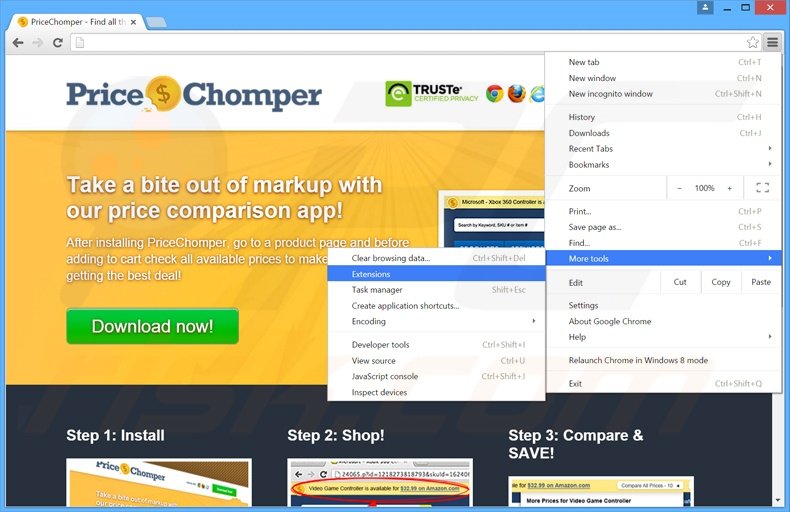
Kliknij na ikonę menu Chrome ![]() (w prawym górnym rogu przeglądarki Google Chrome), wybierz "Narzędzia" i kliknij na "Rozszerzenia". Zlokalizuj wszystkie ostatnio zainstalowane dodatki przeglądarki, wybierz te wpisy i kliknij na ikonę kosza.
(w prawym górnym rogu przeglądarki Google Chrome), wybierz "Narzędzia" i kliknij na "Rozszerzenia". Zlokalizuj wszystkie ostatnio zainstalowane dodatki przeglądarki, wybierz te wpisy i kliknij na ikonę kosza.
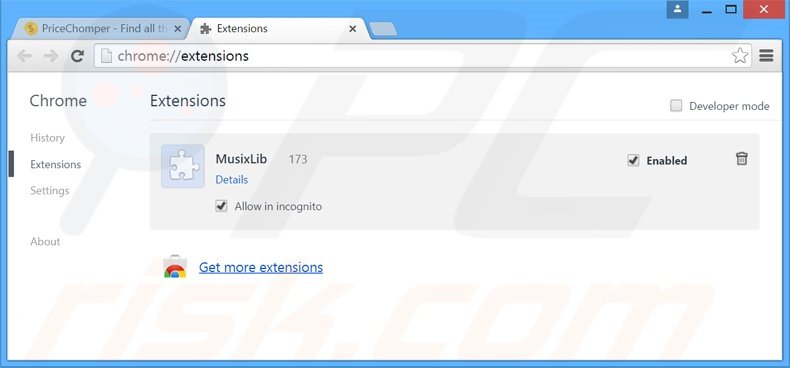
Metoda opcjonalna:
Jeśli nadal masz problem z usunięciem reklamy pricechomper, przywróć ustawienia swojej przeglądarki Google Chrome. Kliknij ikonę menu Chrome ![]() (w prawym górnym rogu Google Chrome) i wybierz Ustawienia. Przewiń w dół do dołu ekranu. Kliknij link Zaawansowane….
(w prawym górnym rogu Google Chrome) i wybierz Ustawienia. Przewiń w dół do dołu ekranu. Kliknij link Zaawansowane….

Po przewinięciu do dołu ekranu, kliknij przycisk Resetuj (Przywróć ustawienia do wartości domyślnych).

W otwartym oknie potwierdź, że chcesz przywrócić ustawienia Google Chrome do wartości domyślnych klikając przycisk Resetuj.

 Usuwanie złośliwych wtyczek z Mozilla Firefox:
Usuwanie złośliwych wtyczek z Mozilla Firefox:
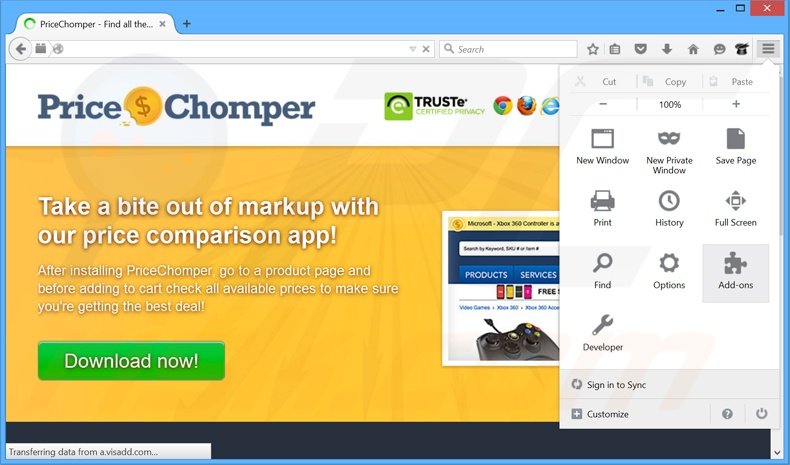
Kliknij menu Firefox ![]() (w prawym górnym rogu okna głównego) i wybierz "Dodatki". Kliknij na "Rozszerzenia" i w otwartym oknie usuń wszystkie ostatnio zainstalowane podejrzane wtyczki przeglądarki.
(w prawym górnym rogu okna głównego) i wybierz "Dodatki". Kliknij na "Rozszerzenia" i w otwartym oknie usuń wszystkie ostatnio zainstalowane podejrzane wtyczki przeglądarki.
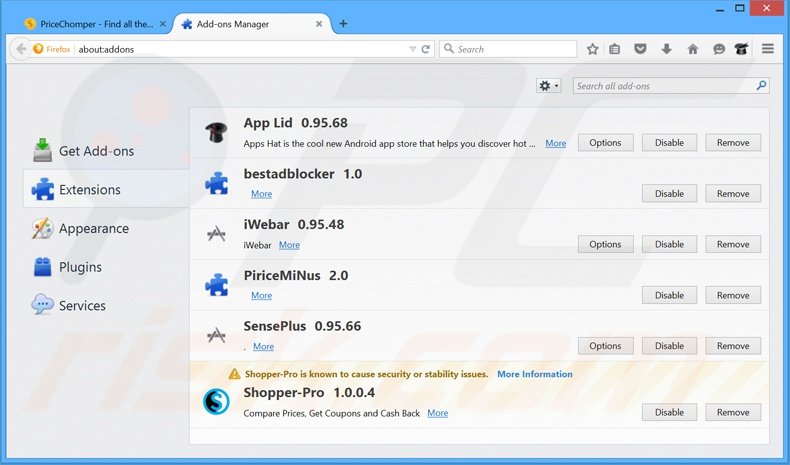
Metoda opcjonalna:
Użytkownicy komputerów, którzy mają problemy z usunięciem reklamy pricechomper, mogą zresetować ustawienia Mozilla Firefox do domyślnych.
Otwórz Mozilla Firefox i w prawym górnym rogu okna głównego kliknij menu Firefox ![]() . W otworzonym menu kliknij na ikonę Otwórz Menu Pomoc
. W otworzonym menu kliknij na ikonę Otwórz Menu Pomoc![]() .
.

Wybierz Informacje dotyczące rozwiązywania problemów.

W otwartym oknie kliknij na przycisk Reset Firefox.

W otwartym oknie potwierdź, że chcesz zresetować ustawienia Mozilla Firefox do domyślnych klikając przycisk Reset.

 Usuwanie złośliwych rozszerzeń z Safari:
Usuwanie złośliwych rozszerzeń z Safari:

Upewnij się, że Twoja przeglądarka Safari jest aktywna, kliknij menu Safari i wybierz Preferencje....

W otwartym oknie kliknij rozszerzenia, zlokalizuj wszelkie ostatnio zainstalowane podejrzane rozszerzenia, wybierz je i kliknij Odinstaluj.
Metoda opcjonalna:
Upewnij się, że Twoja przeglądarka Safari jest aktywna i kliknij menu Safari. Z rozwijanego menu wybierz Wyczyść historię i dane witryn...

W otwartym oknie wybierz całą historię i kliknij przycisk wyczyść historię.

 Usuwanie złośliwych rozszerzeń z Microsoft Edge:
Usuwanie złośliwych rozszerzeń z Microsoft Edge:

Kliknij ikonę menu Edge ![]() (w prawym górnym rogu Microsoft Edge) i wybierz "Rozszerzenia". Znajdź wszystkie ostatnio zainstalowane podejrzane dodatki przeglądarki i kliknij "Usuń" pod ich nazwami.
(w prawym górnym rogu Microsoft Edge) i wybierz "Rozszerzenia". Znajdź wszystkie ostatnio zainstalowane podejrzane dodatki przeglądarki i kliknij "Usuń" pod ich nazwami.

Metoda opcjonalna:
Jeśli nadal masz problemy z usunięciem aktualizacji modułu Microsoft Edge przywróć ustawienia przeglądarki Microsoft Edge. Kliknij ikonę menu Edge ![]() (w prawym górnym rogu Microsoft Edge) i wybierz Ustawienia.
(w prawym górnym rogu Microsoft Edge) i wybierz Ustawienia.

W otwartym menu ustawień wybierz Przywróć ustawienia.

Wybierz Przywróć ustawienia do ich wartości domyślnych. W otwartym oknie potwierdź, że chcesz przywrócić ustawienia Microsoft Edge do domyślnych, klikając przycisk Przywróć.

- Jeśli to nie pomogło, postępuj zgodnie z tymi alternatywnymi instrukcjami wyjaśniającymi, jak przywrócić przeglądarkę Microsoft Edge.
Podsumowanie:
 Najpopularniejsze adware i potencjalnie niechciane aplikacje infiltrują przeglądarki internetowe użytkownika poprzez pobrania bezpłatnego oprogramowania. Zauważ, że najbezpieczniejszym źródłem pobierania freeware są strony internetowe jego twórców. Aby uniknąć instalacji adware bądź bardzo uważny podczas pobierania i instalowania bezpłatnego oprogramowania. Podczas instalacji już pobranego freeware, wybierz Własne lub Zaawansowane opcje instalacji - ten krok pokaże wszystkie potencjalnie niepożądane aplikacje, które są instalowane wraz z wybranym bezpłatnym programem.
Najpopularniejsze adware i potencjalnie niechciane aplikacje infiltrują przeglądarki internetowe użytkownika poprzez pobrania bezpłatnego oprogramowania. Zauważ, że najbezpieczniejszym źródłem pobierania freeware są strony internetowe jego twórców. Aby uniknąć instalacji adware bądź bardzo uważny podczas pobierania i instalowania bezpłatnego oprogramowania. Podczas instalacji już pobranego freeware, wybierz Własne lub Zaawansowane opcje instalacji - ten krok pokaże wszystkie potencjalnie niepożądane aplikacje, które są instalowane wraz z wybranym bezpłatnym programem.
Pomoc usuwania:
Jeśli masz problemy podczas próby usunięcia adware reklamy pricechomper ze swojego komputera, powinieneś zwrócić się o pomoc na naszym forum usuwania malware.
Opublikuj komentarz:
Jeśli masz dodatkowe informacje na temat reklamy pricechomper lub jego usunięcia, prosimy podziel się swoją wiedzą w sekcji komentarzy poniżej.
Źródło: https://www.pcrisk.com/removal-guides/9124-pricechomper-adware
Udostępnij:

Tomas Meskauskas
Ekspert ds. bezpieczeństwa, profesjonalny analityk złośliwego oprogramowania
Jestem pasjonatem bezpieczeństwa komputerowego i technologii. Posiadam ponad 10-letnie doświadczenie w różnych firmach zajmujących się rozwiązywaniem problemów technicznych i bezpieczeństwem Internetu. Od 2010 roku pracuję jako autor i redaktor Pcrisk. Śledź mnie na Twitter i LinkedIn, aby być na bieżąco z najnowszymi zagrożeniami bezpieczeństwa online.
Portal bezpieczeństwa PCrisk jest prowadzony przez firmę RCS LT.
Połączone siły badaczy bezpieczeństwa pomagają edukować użytkowników komputerów na temat najnowszych zagrożeń bezpieczeństwa w Internecie. Więcej informacji o firmie RCS LT.
Nasze poradniki usuwania malware są bezpłatne. Jednak, jeśli chciałbyś nas wspomóc, prosimy o przesłanie nam dotacji.
Przekaż darowiznęPortal bezpieczeństwa PCrisk jest prowadzony przez firmę RCS LT.
Połączone siły badaczy bezpieczeństwa pomagają edukować użytkowników komputerów na temat najnowszych zagrożeń bezpieczeństwa w Internecie. Więcej informacji o firmie RCS LT.
Nasze poradniki usuwania malware są bezpłatne. Jednak, jeśli chciałbyś nas wspomóc, prosimy o przesłanie nam dotacji.
Przekaż darowiznę
▼ Pokaż dyskusję